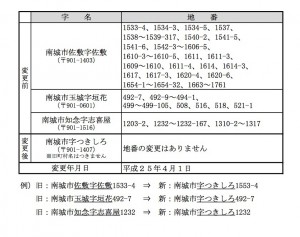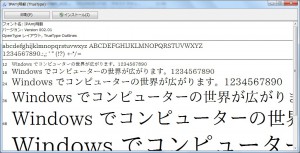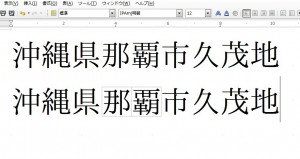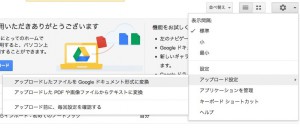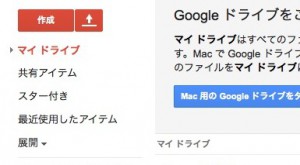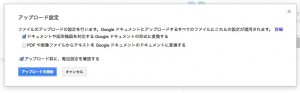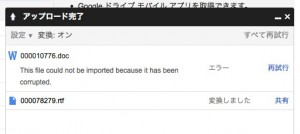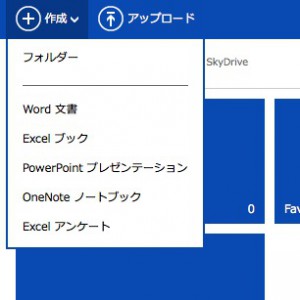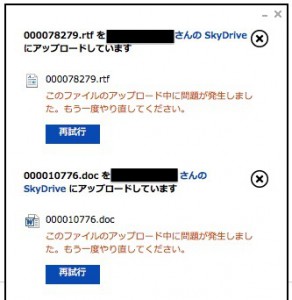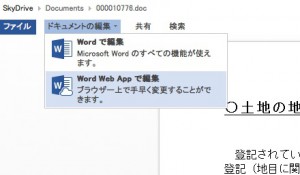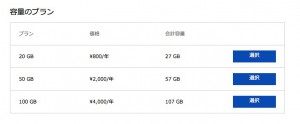今、個人的に一番ホットな情報が SkyDrive にアクセスすれば無料で Word文書 が編集できるというもの。
Windows XP のサポート終了が案内されたこともあり、Windows 8 対応の申請用総合ソフトがリリースされる頃を見計らってキャン事務所でも新しいパソコンの導入を検討しなきゃなーと思いつつ、ハイスペックで高速、高機能なパソコン(性能を求めるに従い高額になる)は必要ないよなーとも思ったり。
基本的にはウェブブラウザと文書作成ソフトさえあれば問題ナシ。欲を言えば会計ソフト、申請用総合ソフト、Acrobat、ウイルス対策ソフトが快適に動けば嬉しい!てな具合。なので、新規購入には iPad も視野に入れていました。
長いこと iOS 版の Microsoft Officeを待ってましたが、噂ばかりで一向にリリースされる気配すらないという状況。ということで iPad は持っていませんが、SkyDrive をウェブブラウザから試してみることに。
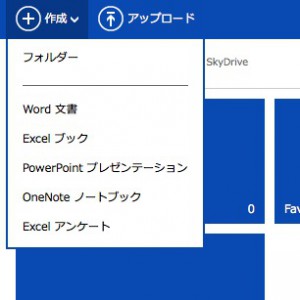 まずは法務省のサイトから登記申請のひな形(docとrtf)をダウンロード。ダウンロードした土地地目変更登記申請書(000010776.doc)と贈与による所有権移転登記申請書(000078279.rtf)を SkyDrive にアップロード。
まずは法務省のサイトから登記申請のひな形(docとrtf)をダウンロード。ダウンロードした土地地目変更登記申請書(000010776.doc)と贈与による所有権移転登記申請書(000078279.rtf)を SkyDrive にアップロード。
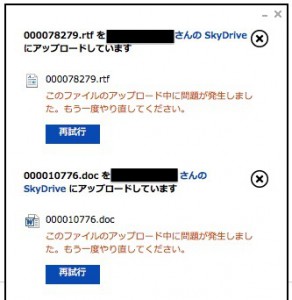 してみたのですが、いつまで経ってもアップロードできないというアクシデントが発生。時間帯が悪かったのでしょうか。専用アプリからも同様ってなんじゃそれ!
してみたのですが、いつまで経ってもアップロードできないというアクシデントが発生。時間帯が悪かったのでしょうか。専用アプリからも同様ってなんじゃそれ!
しばらく時間を置いて Documents フォルダのなかを確認してみたらアップロードされていました。最初から確認しておけばよかった(笑)
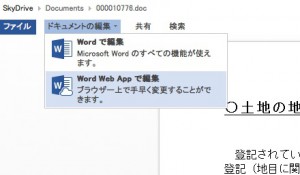 気を取り直して 000010776.doc を開き、ドキュメントの編集から Word Web App で編集。アップロードのエラーを除けば違和感なくふつーに使えますね。文字の均等割り付けはできないみたいだけど。
気を取り直して 000010776.doc を開き、ドキュメントの編集から Word Web App で編集。アップロードのエラーを除けば違和感なくふつーに使えますね。文字の均等割り付けはできないみたいだけど。
 そして、試しに外字を挿入してみるとこんな感じ。書式から倍率を9%に(フォントはMS 明朝12pt)。これを保存し、印刷すればOK?
そして、試しに外字を挿入してみるとこんな感じ。書式から倍率を9%に(フォントはMS 明朝12pt)。これを保存し、印刷すればOK?
ちなみに、対応するファイル拡張子は Microsoft Office Open XML 形式 (.docx、.pptx、.xlsx) と OpenDocument 形式 (.odt、.odp、.ods)なので、000078279.rtf は開かず。必要がある方はこちらからダウンロードしてください。
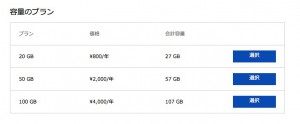 容量はデフォルトで7Gですが、年間800円で20Gに増やすこともできます。好きなフォントをインストールできて、IVSにも対応してくれたら書面申請はもうこれで充分かも。
容量はデフォルトで7Gですが、年間800円で20Gに増やすこともできます。好きなフォントをインストールできて、IVSにも対応してくれたら書面申請はもうこれで充分かも。
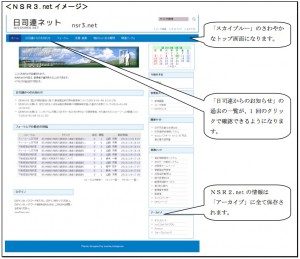 変わるのはURLだけとばかり思っていましたが、名前も「日司連会員情報システム」から「日司連ネット」に変わるんですね。なんでURLを変更する必要があるのかな?
変わるのはURLだけとばかり思っていましたが、名前も「日司連会員情報システム」から「日司連ネット」に変わるんですね。なんでURLを変更する必要があるのかな?